マンフロット ローラーバッグ55レビュー 一眼レフ&レンズの持ち運びに最適!
どうも!さいちょーです。
いつもライブ撮影をメインに活動しています。
これまでは機材の持ち運びはリュックで行っていました。

これが最近ツラくてツラくて…
肩こり&首のこりが我慢できなくなっていたので、キャリータイプのケースを検討していました。
条件はこれくらい
- 仕切りを付け替えて好きなレイアウトで機材を収納できる。
- 持ってる機材が一通り入る。
- ノートPCも収納できる。
第一候補にしていたのがPELICANの1514というモデルでした。

PELICAN ハードケース 1514 ディバイダータイプ 22L ブラック 1510-004-110
- 出版社/メーカー: ハクバ
- メディア: Camera
- この商品を含むブログを見る
でもいかんせん高い。
悩んでいたところ、友達のカメラマンから
『私の買う?』
なんて嬉しい連絡をもらい、買い取らせてもらうことにしました。
Manfrotto MB PL-RL-55(Roller Bag 55)
今回手に入れたのがこちら


Manfrotto キャリーバッグ/ローラーバッグ Pro-lightコレクション 27L 三脚取付 PC収納可 レインカバー付属 TSAロック付き ブラック MB PL-RL-55
- 出版社/メーカー: マンフロット
- 発売日: 2016/12/20
- メディア: 付属品
- この商品を含むブログを見る
主な特徴は…
とのこと(メーカーサイトより抜粋)
人生初のキャリーバッグにテンションを上げながら早速チェックしてみました!
まずは外装をチェック
車輪は2輪タイプ。


片側についているポケットには三脚をさすことができます。

ノートPCも収納できる外ポケットもついています。

私はWindowsのノートPCで、電源やコントローラーなどと一緒にケースに入れた状態でも収納できました。

ケースを開けて中もチェック!
次はケースのメイン収納をチェックしてみます。
可動式の仕切りがついているので、一度すべて外してみました。

内寸は48cm(高さ)×32cm(横)×18cm(奥行)
飛行機にも機内持ち込み可能サイズなんだそうです。
蓋の内側はポケットが豊富に(5つ)ついています。
私はクロスや予備のレンズプロテクター、SDカードなどを入れています。
上部のポケットはメッシュになっていますので、私はここに湿度調整剤を入れました。

実際に機材を入れながら仕切りを調整してみます。
※勢いのまま一気にセッティングしてしまったので、途中の写真がありません(汗
- 一眼レフ ボディ2台
- レンズ5本(望遠含む)
- エクステンダー
- ライブ用レンズバッグ
- ストロボ+丸形ソフトボックス
- 予備バッテリー+充電器
これらを入れると↓のようになりました。

レンズは1本ずつ仕切りで挟むように収納しました。

望遠レンズ(70-200)はレンズバッグにいれたまま収納できました。

ちなみにレンズバッグについては過去にブログを書きました。
横に入れてある予備バッテリー&充電器についてもブログ書いてあります。
ストロボは丸形ソフトボックスと充電器と一緒にまとめて収納。
ストロボ本体の下に充電器が隠れています。

ボディはケース中央にまとめて収納。もちろん仕切りで挟んでます。

今回はこんな感じで仕切りを作ってみましたが、自由に仕切りは位置を変えられるので持ってる機材に合わせてレイアウトできますよ!
※ちなみに仕切りが結構あまりました。入りきらないので別で保管してます。
雨は降っても大丈夫?
急な雨にも対応できるよう、レインカバー(レインプロテクター)が付属しています。

レインカバーを入れてあるメッシュのポーチは、実はカバーとつながっているのでなくしてしまう心配はありません。

カバーを装着するとこんな感じです。

キャリーの取手も出せるようにちゃんとスペースが用意されています。

【注意】
手持ちで運ぶための取手はカバーをつけると隠れてしまいます。
階段などを上る際には気を付けてください。

一通り見て、良かった点・気になった点

良かった点
- リュックじゃなくなって肩への負担激減。
- 豊富な収納。ノートPC用の外ポケットはPC+電源もしっかり入るスペース。
- ホイールが結構しっかりしている。&交換用ホイールもメーカー取り扱いあり!
- 手持ち用の取手がケース上部+横の2か所に。
気になった点
- レインカバー用収納用のスペースが、実はない。
- 外ポケットに入れるしかないけど、ノートPCを入れると結構カバーのポーチが邪魔
キャリングタイプのケースはいろんなメーカーから様々なサイズ・タイプが出ているので、ぜひ店頭でチェックしてみてください!

Manfrotto キャリーバッグ/ローラーバッグ Pro-lightコレクション 27L 三脚取付 PC収納可 レインカバー付属 TSAロック付き ブラック MB PL-RL-55
- 出版社/メーカー: マンフロット
- 発売日: 2016/12/20
- メディア: 付属品
- この商品を含むブログを見る
RAVPowerバッテリーパック&充電器レビュー!Canon EOS 5D/6Dシリーズ用 LP-E6N互換品
どうも!さいちょーです。
今日は月末に控えた長丁場のライブ撮影に向けて、使っているCanon EOS 5D mark3、6D用に追加でバッテリーパック&充電器を購入したのでご紹介したいと思います!
キッカケはSNSのキャンペーン
今回の商品を知ったのは、友達のカメラマンさんからリツイートで流れてきたツイート
#懸賞 #拡散
— RAVPower Japan (@RAVPower_JP) 2017年7月26日
【7月31日まで】 #RAVPower 新品応援 #キャンペン🎊@RAVPower_JPをフォロー&RT!#抽選 で3名様に🎁
大容量(2000mAh)のLP-E6(N) 互換バッテリー×2+充電器 セットが発売🎉https://t.co/0Kz1sdThAz pic.twitter.com/99JM4Df4zw
当たったらラッキーくらいな気持ちで応募してみたけど、残念ながら落選。
でも欲しいなぁと思って他社製品とも比較した上で購入しました!
RAVPower RP-BC003を早速開封チェック!
かなりスッキリしたパッケージの大きさで、開けるとこんな感じ
わかりにくいので袋から出してみました
内容物
- LP-E6(N)互換バッテリー×2
- 急速デュアルバッテリー充電器,
- Micro USB ケーブル
同梱の互換バッテリーは大容量がウリで、2000mAhと互換バッテリー他社製品よりも200mAh(約1.1倍)多くなっています。
ライブビュー撮影や動画撮影する人には結構いいんじゃないでしょうか。
バッテリー充電器
充電器の接続はUSB!コンセント以外でも充電できます。
純正の充電器のようにコンセントタイプにはなっておらず、USB接続で充電を行います。
そのため、
- コンセント
- モバイルバッテリー
- ソーラーチャージャー
など色々な方法で充電が可能です。
スマホ用にモバイルバッテリー持ってる人はもしもの時にも安心ですね。
早速モバイルバッテリーで充電してみた
充電器をモバイルバッテリーに接続するとすぐ充電がスタート
2つのバッテリー差込口それぞれに充電ランプが付いています。
充電率が90%を超えると緑色に変わります。
メーカー記載によると、バッテリーが空の状態からフル充電するまでにはおよそ4.5時間かかるとのこと。
個人的オススメポイント
- 2個同時充電可能
- コンセントを使わなくても充電可能
- 充電器へのバッテリー差込方法が縦(上から)じゃない ※純正と同じ
- amazonで正規販売店が販売 ※これ大事
交換用バッテリーを持っておけば、バッテリー残量をそれほど気にせずに撮影できるので気持ちの上でも安心ですね!
気になった方は是非チェックしてみてください。
バッテリー容量を気にせず撮影に専念したい人にはバッテリーグリップもオススメです!
以前書いた記事があるのでよかったら御覧ください。
saicho.hatenablog.com
LEDライトを写真撮影に使ってみた【NEEWER CN-160 LED ビデオライト レビュー】
どうも!さいちょーです!
一眼レフ用にストロボは持っていますが、物撮りにもポートレートにも使いやすい照明を…と思ってお手頃なLEDライトを購入したのでご紹介します。
NEEWER CN-160 LED ビデオライト
今回購入したのは、amazon「撮影用定常光ライト」カテゴリでベストセラー1位のNEEWER CN160です。
合わせてミニサイズのソフトボックスも購入しました。


NEEWER CN-160 LED ビデオライト 160球のLEDを搭載 Canon、Nikon、Sigma Olympus、Pentaxなどのカメラ&ビデオカメラに対応 【並行輸入品】
- 出版社/メーカー: Neewer
- メディア: エレクトロニクス
- この商品を含むブログを見る

Neewer 15x17cm カメラ折りたたみ式ディフューザー ミニソフトボックス CN-160、CN-126とCN-216 LEDライトに対応
- 出版社/メーカー: Neewer
- メディア: エレクトロニクス
- この商品を含むブログを見る
早速中身を確認してきます!
160個のLEDを搭載

横16個×縦10個=合計160個のLEDを搭載しています。
カメラ本体&三脚に固定可能

本体に付属している雲台には三脚用のねじ穴もあるので、カメラにも三脚にも装着できます。
角度調整も可能ですが、固定力はそこまでないので、お好みで自由雲台とかを買ってもいいと思います。
明るさ調整機能付き

照明の明るさ調整は本体側面のコントローラーで行います。
ON/OFFの切り替えはコントローラー部にクリックがついているので、そこで切り替えます。
電池ボックス&電池残量チェッカー

バッテリーボックスは
五種類の電池と両立できます。(Panasonic CGR-D16S、Sony NP-FH NP-FM NP-F と AA電池)
ということで、今回は単三電池を入れることにします。

単三電池は、バッテリーボックスの蓋を外して入れます。
ここで注意が必要ですが、単三電池のマイナスを入れる部分が少しゆるめです。ズレちゃうと接触不良で通電しないとかあるかもしれません。

電池残量チェッカーはバッテリーボックスの左下にあります。
ボタンを押すと最大4つのライトが光ることで確認できます。
明るさをチェック
明るさ最小

明るさ最大

室内でチェックしましたが、2000円台で購入したとは思えない明るさです。
実写チェック
実際に今回購入したLEDライトを使って撮影してみました。

- 室内照明あり。
- カメラを三脚に固定。
- 70-200mmのレンズで70mmで撮影
- シャッタースピード:1/100
- 絞り:F2.8
- 露出レベル表示がセンターに来るようにISOを設定
以上の条件で、LEDライトを使うことでどこまでISO感度を下げられるかをテストしました。
三脚を使って斜めから照明を当ててみる。

実際に撮影した写真がこちら

簡易的なライティングツールとしてはお手頃でいいのではないでしょうか。
LEDライト NEEWR CN-160はこんな人におすすめ!
- とにかく予算をかけずにライティングにチャレンジしたい
- ストロボを買う予算がない
- ストロボ用のワイヤレストリガーがなくて、斜めや後ろからのライティングを試したい人
もし三脚を持っているなら、LEDライト本体だけで2000円台で購入できますので、ぜひ試しにっていう理由でも購入してみてください!
それでは!
今回購入したアイテム

NEEWER CN-160 LED ビデオライト 160球のLEDを搭載 Canon、Nikon、Sigma Olympus、Pentaxなどのカメラ&ビデオカメラに対応 【並行輸入品】
- 出版社/メーカー: Neewer
- メディア: エレクトロニクス
- この商品を含むブログを見る

Neewer 15x17cm カメラ折りたたみ式ディフューザー ミニソフトボックス CN-160、CN-126とCN-216 LEDライトに対応
- 出版社/メーカー: Neewer
- メディア: エレクトロニクス
- この商品を含むブログを見る
スーファミ風コントローラーでLightroomの写真セレクトが超快適になった話
どうも!さいちょーです。
友人のライブカメラマン界隈で最近アツいアイテムを、ついに私もゲットしたので紹介したいと思います。
結論から言うと、写真のセレクトがめっちゃやりやすくなりました!
iBUFFALO レトロ調USBゲームパッド

今回購入したのが、このスーパーファミコン風のコントローラー。
buffalo.jp
限定モデル!って書いてありますが結構長期にわたって販売されているモデルのようです。


見た目はもう完全にスーファミ。
LRボタンもちゃんとあります。
※ちなみにファミコン風のモデルも出ているみたいです。

iBUFFALO USBゲームパッド 8ボタン スーパーファミコン風 グレー BSGP801GY
- 出版社/メーカー: バッファロー
- 発売日: 2009/05/27
- メディア: Personal Computers
- 購入: 187人 クリック: 1,492回
- この商品を含むブログ (13件) を見る

iBUFFALO USB接続 8ボタンゲームパッド デジタル 連射機能付 ファミコン風 レッド BGCFC801RDA
- 出版社/メーカー: バッファロー
- 発売日: 2007/08/01
- メディア: Personal Computers
- 購入: 10人 クリック: 78回
- この商品を含むブログ (9件) を見る
USBゲームパッドをLightroomで使えるようにしよう!

今回はこの設定周りをメインに紹介していきたいと思います。
※Windows10ユーザーなのでWindows10で説明します。
2:正常に接続されているか確認する。
コントロールパネルを開きます。(画面左下のWindowsボタンの上で右クリック)

ハードウェアとサウンド > デバイスとプリンターの表示 をクリック

デバイスの欄にコントローラーが表示されていればOKです。
※ボタンがしっかり反応するかはコントローラーのアイコンを右クリックして「ゲームコントローラの設定」から進んでいけばOKです。今回はここから先は割愛します。
3:コントローラーをLightroomで使いやすいようにボタンの割り当てを行う。
さぁここからが本番です。
コントローラーの各ボタンをLightroomで使いやすいように設定していきます。
USBゲームパッドのボタン割り当て用ソフトをダウンロード
今回はJoyToKeyというソフトをダウンロードしました。
joytokey.net
JoyToKey (Joy2Key) は、ジョイスティックの入力をキーボードやマウスの入力に変換し、さまざまなアプリケーションを操作できるようにするユーティリティソフトです。
※JoyToKey公式サイトより転載
シェアウェア(有料ソフト)ですが、公式に無料でお試し(しかも無期限!)できるのでご安心を。
ソフトをダウンロードしたら、特にインストールは不要なのでフォルダはマイドキュメント内にでも保存して、その中のファイルを実行してください。
そうすると、以下のような画面が表示されます。

※ちなみにここでゲームパッドのボタンを押すと、対応した場所が黄色くなります。
初期設定では、すべてのボタンが何もキーボードが割り振られていない状態ですので設定を行っていきます。
割り当てたいボタンに対応した部分の画面をダブルクリックします。(例えば Stick1:←)
そうすると以下のような画面が別ウィンドウで開かれます。

「キーボード入力:基本」の真下にある4つの入力欄が割り当てるキーボードの設定枠です。
一番上をクリックしたあとで、割り当てたいキーボードのキーを押すとそれが設定されます。
※今回はスクリーンショットを撮ろうとAltキーを押したらそれが設定された画面になってしまいました(;^_^A
ちなみに、複数のボタンを割り当てる場合は以下の画面のように設定します。
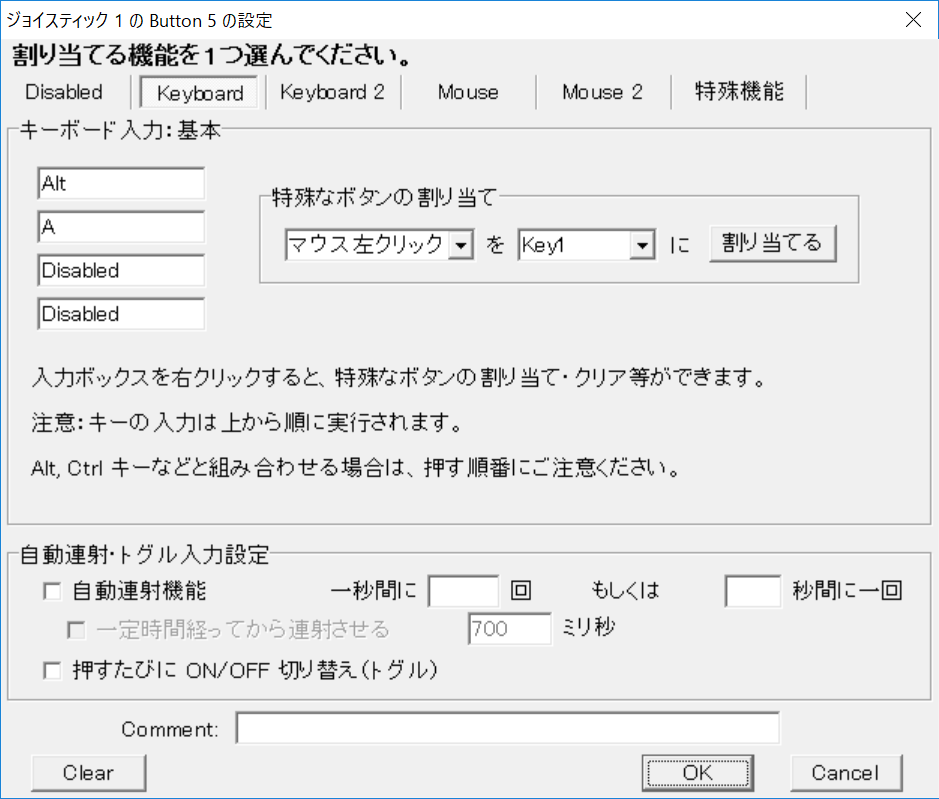
※この場合はAlt+Aが割り振られています。
これで、コントローラの各ボタンに割り振っていくと以下のようになりました。

一通り設定が終わったら実際にLightroomで試してみましょう!
結論:めっちゃ楽
自宅で試してみただけでも非常に快適でした!
ライブを撮りに行ったときとか、場所がない時はこれまで通りのやりかたでやると思いますが、テーブルの上で作業できるときなんかはぜひゲームパッドで作業したいなと思いました。
さっそくPCケースに常備するようにしました!

いかがでしょうか?
ゲームパッド自体も非常に安価で手に入りますのでぜひ気軽に試してみてくださいね~!
※ちなみに2016年11月時点で秋葉原のほとんどのお店は1,300円程度でした。ヨドバシカメラが682円で安かったです。

iBUFFALO USBゲームパッド 8ボタン スーパーファミコン風 グレー BSGP801GY
- 出版社/メーカー: バッファロー
- 発売日: 2009/05/27
- メディア: Personal Computers
- 購入: 187人 クリック: 1,492回
- この商品を含むブログ (13件) を見る

iBUFFALO USB接続 8ボタンゲームパッド デジタル 連射機能付 ファミコン風 レッド BGCFC801RDA
- 出版社/メーカー: バッファロー
- 発売日: 2007/08/01
- メディア: Personal Computers
- 購入: 10人 クリック: 78回
- この商品を含むブログ (9件) を見る
Lightroomも写真をセレクトするのにとても便利なので使ってない人はぜひ検討してみてください!

Adobe Creative Cloud フォトプラン(Photoshop+Lightroom) 2017年版 |12か月版|オンラインコード版
- 出版社/メーカー: アドビシステムズ
- 発売日: 2014/08/04
- メディア: Software Download
- この商品を含むブログ (11件) を見る

Adobe Creative Cloud フォトプラン(Photoshop+Lightroom)|12か月版
- 出版社/メーカー: アドビシステムズ
- 発売日: 2016/10/14
- メディア: DVD-ROM
- この商品を含むブログを見る
それでは!

普通のバッグをカメラバッグに!インナーボックスを買ってみた。
どうも!さいちょーです。
普段ライブを撮りに行くときは、
- 一眼レフカメラ×2台
- レンズ×3個
- ノートPC
- その他 着替えなど
をデカいバックパックに入れて持って行っています。
カメラにお金をつぎ込んできた分、カメラやレンズはクラッチバッグやウェストバッグに入れてからバックパックに入れていました。
そういうバッグは特にクッションが厚いわけでもないしちょっと心配でした。
そこで今回、新しくインナーボックス(インナーケース)を買ってみました!
エレコム “off toco”インナーカメラボックス(Mサイズ)
エレコムから発売されている、“off toco”インナーカメラボックスです。
発売は今年の4月頃と比較的新しい商品みたいです。
インナーボックスって??
インナーボックスってなに?って話ですが、今回買ったものの広告がわかりやすいです。

このように普段使いのバックの中に入れて使うカメラ用のケースです。
カメラバッグじゃない、いつも使っている・気に入っているバッグが使えるのはうれしいですね!
私の場合は、
- 今使っているバッグが防水機能付きで、容量も大きい。
- 一眼レフ2台にレンズ複数個、ノートPCまで入るカメラバッグがいまいち見つからない
ことから、カメラバッグではないバッグを使っています。
インナーカメラボックスをチェック!
それではさっそく見ていきます。
急な雨にも少しなら大丈夫!撥水加工。

表面の記事には撥水加工が施されているので、多少の水なら弾いてくれます。
※フタとケースは密閉されるわけではないので、隙間から水が入る可能性はあります。
これはうれしい。
さっそくカメラとレンズを入れてみた!
一眼レフ(5Dmark3)+レンズ
を入れてみました。
若干奥行がギリギリな気もしますがこちらも問題なくフタはしまりました。
いつものバッグでカメラを持ち運びたい方にはやっぱりオススメ!
いかがでしょうか?
いつものバッグにそのままポイっと入れてしまうのもいいですが、こうやってクッションのしっかりしたケースに入れる手間をかけてあげれば傷もつきにくいし、安心して持ち運べそうですね!
今回のインナーボックスはこちら

ELECOM off toco 2styleカジュアルバッグ カメラインナー M グレー DGB-S026GY
- 出版社/メーカー: エレコム
- 発売日: 2016/04/17
- メディア: Personal Computers
- この商品を含むブログを見る

ELECOM off toco 2styleカジュアルバッグ カメラインナー M ブラック DGB-S026BK
- 出版社/メーカー: エレコム
- 発売日: 2016/04/17
- メディア: Personal Computers
- この商品を含むブログを見る

ELECOM off toco 2styleカジュアルバッグ カメラインナー M ネイビー DGB-S026NV
- 出版社/メーカー: エレコム
- 発売日: 2016/04/17
- メディア: Personal Computers
- この商品を含むブログを見る
ヨドバシカメラの売れ筋はこちら

HAKUBA 撮影用品 インナーソフトボックス 500 オレンジ KCS-39-500OR
- 出版社/メーカー: ハクバ
- 発売日: 2015/02/06
- メディア: Camera
- この商品を含むブログを見る

HAKUBA フォールディング インナー ソフト ボックス D ブラック KCS-38DBK
- 出版社/メーカー: ハクバ
- 発売日: 2013/10/22
- メディア: Camera
- この商品を含むブログを見る
※今回は撥水加工と取っ手付きがポイントになってブログで紹介したものを購入しました。































